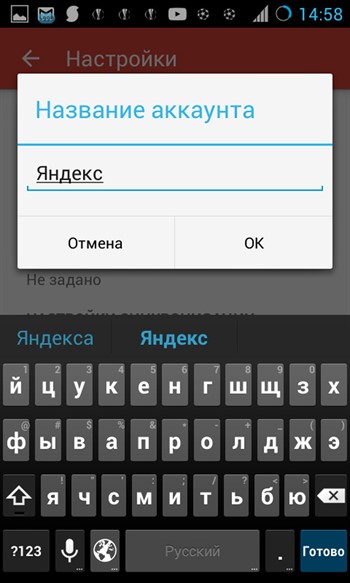Подробна настройка на Gmail за Android - разширено управление на поща

Run Gmail и не се включи (кликнете) върху бутона с три линии, поставени хоризонтално.

На следващо място, превъртете през списъка с параметри долу и отиди в елемент от менюто "Настройки" на.

Общи настройки
Какви са общите настройки на Gmail предлага? Изберете опцията от менюто "Общи настройки" и отидете в подменюто.


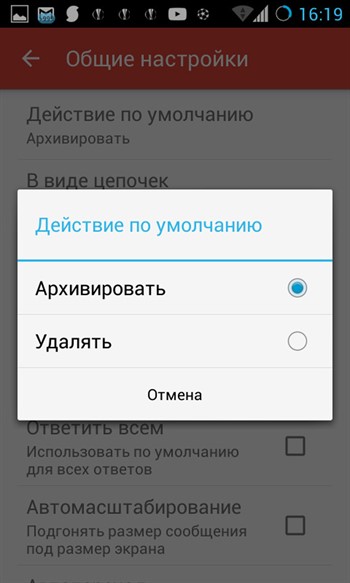

По този начин е налице синхрон с уеб услуга Google хоства на сървъра, и след това да влезете в профила си от всяко устройство (компютър, мобилен телефон или таблет), можете да получите един и същ набор от писма в кутията.
За да изтриете или архивирате съобщение, следвайте превъртане линия с буквата на ляво или дясно, а след това се появява съобщение, успешна операция.
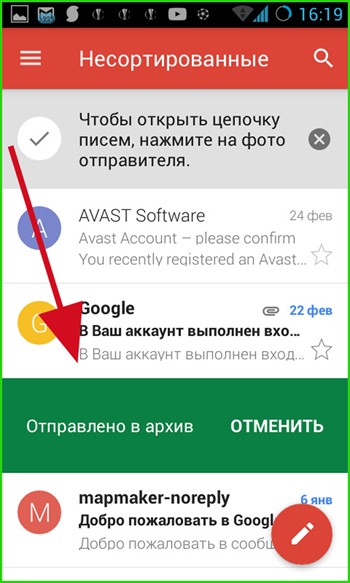
- Под формата на вериги. Когато активирате тази настройка, в дългосрочен кореспонденция с един от потребителите и подготовката на няколко отговори на оригиналната публикация ще образуват верига, която може да се проследи точно и най-пълната история на кореспонденцията.

- неточен удар. Тук конфигурируеми архив / изтриете съобщението, като включите функцията, която бе обсъдено по-рано в "действие по подразбиране". Когато деактивирате тази опция, за да изтриете съобщението само при натискане на бутон с кошница на горния панел в отворено писмо.


- Отговор до всички. Ако съвпада с няколко души, тази настройка ще ви позволи да отговарят на всички тях едновременно. Ако отметката е отстранена, писмото ще получи само един от потребителите, които сте задали.
- Auto-рано. Тук можете да изберете това, което ще се появи, когато архивиране / изтриване на съобщение: тялото на следващото, предишна буква или списък с цялата кореспонденция.


Параметри индивидуален пощенската кутия
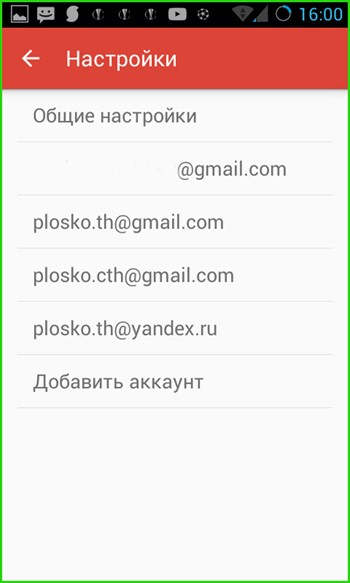



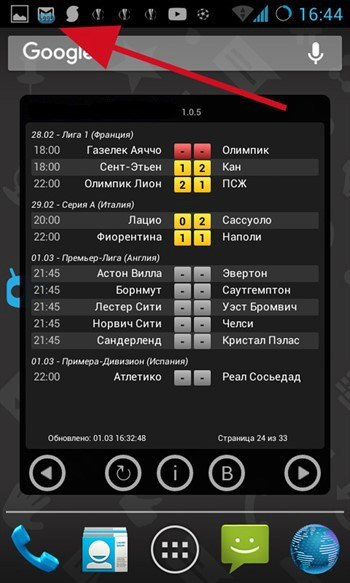
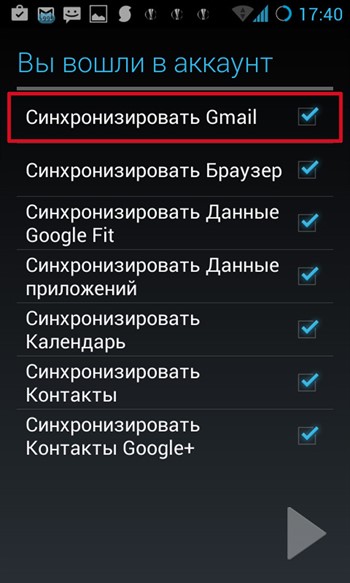
- вибрира при входящо повикване. Има налични опции за персонализиране на звука или мелодия, която ще се играе всеки път, когато получите ново съобщение, както и използването на вибрация.

- подпис. Тук можете да зададете оферта автоматично закрепен към тялото на изходящите съобщения. Важно е да се отбележи, че този подпис е от значение само за съобщения, изпратени от мобилната версия на приложението за Gmail. Уеб версията за компютър има свои собствени настройки за подпис.



- последвано настройките за синхронизация. Когато тази функция е активирана на мобилния си телефон ще дойде лицеви уведомления за нови имейли. Gmail синхрон работи много точно и отстраняване на грешки. Буквите могат да идват от сървъра едновременно мобилен интернет (ако не се чувствате комфортно, а вие използвате anlim мрежа), както и за Wi-Fi.
Ако тази опция е изключена, можете да синхронизирате ръчно с просто завъртане на работна форма Gmail от горе до долу.
Точно под, можете да посочите периода, за който поща ще дойде, когато синхронизирате.

- Създаване на Gmail-Labels. В това меню можете да се адаптира настройките за синхронизиране на поле за всеки етикет индивидуално в съответствие с нейните изисквания. Избор на етикет и което го прави един от чешмата, можете да се образуват на настройките за синхронизация етикет.

Тук ви се предоставя избор на песен или звук, който се чува, когато получите кореспонденция, както и активирането на вибрациите.
- Files. В размяна на имейли с големи прикачени файлове, често е необходимо да изтеглите прикачени файлове автоматично, когато сте свързани към надеждна и бърза мрежа. Тази опция е само отговорен за тази възможност. Ако отметката в този момент не е инсталиран, изтегляте, ще бъдат при откриването на отделна буква.
- Снимки. В Gmail'e всички изображения в писмата показват автоматично. Използването на тази опция, можете да зададете ръчно потвърждение за показване на графики в съобщението.

За да настроите трета страна имейл кутия (yandex.ru, mail.ru, ukr.net, outlook.com) параметри са сходни, но в този случай ще бъде на разположение и на няколко нови опции.
Параметрите на имейл услуги на трети страни

Сега повече за действителните настройки: